La conversione di un video in audio significa sostanzialmente l'estrazione di quest'ultimo dal file contenitore che contiene entrambi. Ci sono innumerevoli modi per salvare in un file esterno la musica di una video clip.
Si possono usare programmi per computer c0me Shotcut con cui si può scollegare l'audio dal video per poi esportarlo in MP3, FLAC, WAV e OGG ma ci sono anche software più specifici come Video To Video o Format Factory. Sempre con il PC si può usare anche il riproduttore multimediale VLC che ha pure questa funzionalità.
Quando nel nostro smartph0ne è presente una clip musicale, o comunque un video da cui ci interessa estrarre solo l'audio, non è necessario trasferirlo nel computer per perfezionare la sua estrazione. Abbiamo già visto come procedere con una app per Android e anche come utilizzare l'audio estratto come suoneria del dispositivo.
In questi ultimi giorni mi sono occupato più volte della applicazione VN Editor Video e Foto installabile su Android e su iPhone e iPad con cui ho mostrato anche come unire video con transizioni in dissolvenza.
In questo post illustrerò come, con questa stessa applicazione per dispositivi mobili, si possa anche estrarre l'audio da un video e condividerlo nel dispositivo o tramite altra applicazione. Ce lo potremo quindi inviare via email, postarlo in una chat di WhatsApp e Telegram o caricarlo sul cloud in una cartella di Dropbox o Google Drive.
Ho pubblicato sul mio Canale Youtube un tutorial in cui spiego come convertire video in audio con l'app VN.
Ricordo che l'applicazione in oggetto può essere installata dal Google Play Store e dall'App Store per iOS.
- Installa VN Editor Video e Foto per Android;
- Installa VN Editor Video e Foto per iPhone e iPad.
Nel seguito dell'articolo mi riferirò alla app VN per Android ma non credo che quella per iOS sia molto diversa.
Si apre la app nella cui Homepage verranno mostrati tutti i progetti salvati. In questo contesto si tocca sulla scheda Sound FX che solitamente serve per aggiungere effetti audio ma che noi useremo per estrarre audio da video.
Se ancora non sono presenti file, si tocca sul link Extract from video. Se invece fossero già presenti, si va sul Più.
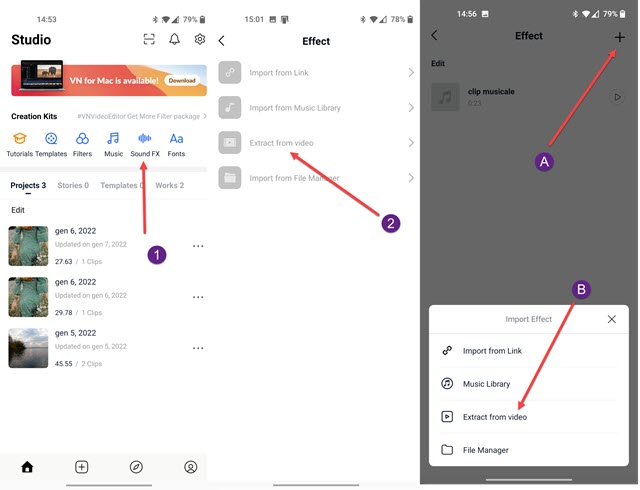
Si visualizzerà comunque lo stesso menù in cui andare sempre su Extract from Video. Le altre opzioni servono per importare audio da un link del web, dalla Libreria Musicale del dispositivo o da un File Manager.
Dopo aver toccato su Extract from video, visualizzeremo l'elenco dei video presenti nel dispositivo a partire dai più recenti. Si seleziona quello da cui estrarre l'audio. Nella schermata successiva se ne digita il nome e si va su OK.
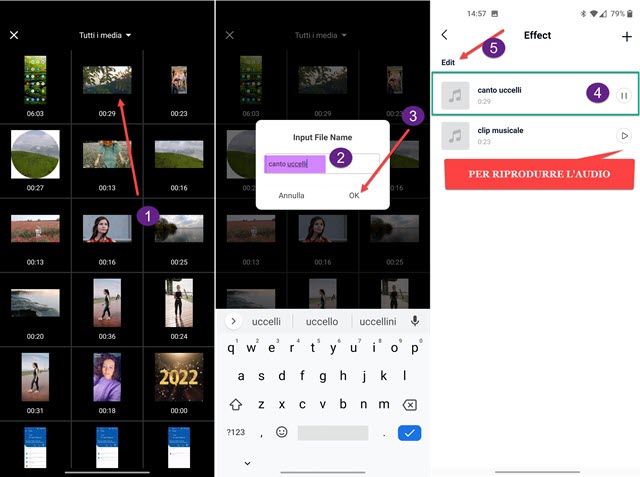
L'estrazione del video sarà immediata e il suo nome verrà mostrato nella schermata degli Effetti.
Andando sul pulsante del Play si potrà riprodurre l'audio e interromperlo toccando su quello della Pausa.
Per salvare l'audio si tocca su Edit quindi si seleziona il file da editare flaggandone il quadratino di controllo.
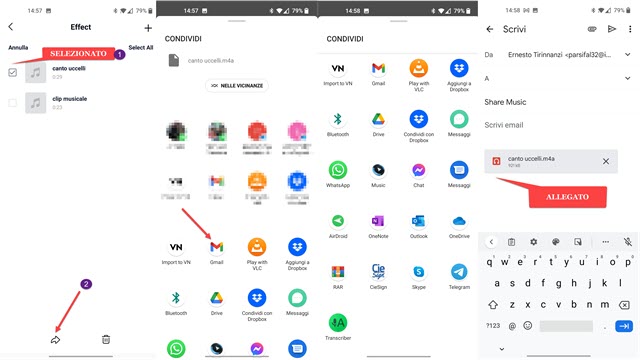
In basso si visualizzerà il pulsante per eliminare il file selezionato, in alto si potrà andare su Select All per selezionare tutti i file dell'elenco. Si tocca sulla icona della freccia per aprire l'elenco delle app del dispositivo con cui sarà possibile condividere il file. Si può p.e. toccare su Gmail per inviarci il file audio come allegato di un messaggio pre-impostato. Ma lo si potrà anche caricare su Dropbox, su Google Drive o su OneDrive. In questo modo il file lo potremo ritrovare in tutti i dispositivi sincronizzati con quegli stessi account di servizi cloud.



Nessun commento :
Posta un commento
Non inserire link cliccabili altrimenti il commento verrà eliminato. Metti la spunta a Inviami notifiche per essere avvertito via email di nuovi commenti.
Info sulla Privacy